Hvis du er almindelig bruger (fx. lærer, køkkenmedarbejder, pedel mv. og kaldet 1. godkender) og må kontere, så vil du få vist følgende skærmbillede:
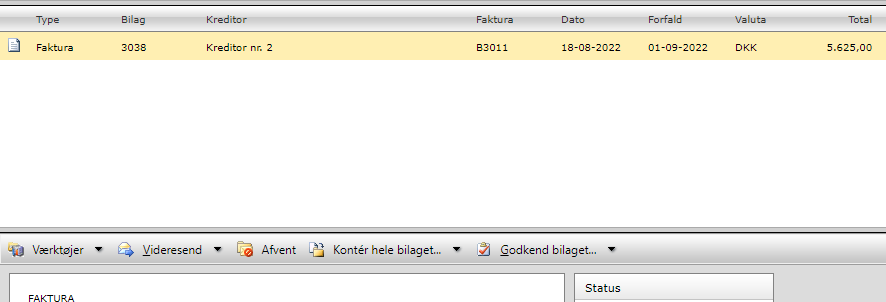
Hvad har du af muligheder for godkendelse af bilag:
Godkend bilaget
Der er 4 muligheder for at godkende bilaget.

1: Simpel godkendelse - anvendes hvis fakturaen kun skal konteres på et kontonummer og man ikke har brug for at ændre i den tekst, som kommer med over i kassekladden i KOMiT.
2: Avanceret godkendelse - anvendes hvis fakturaen skal kunne konteres på flere kontonumre fx hvis fakturaen indeholde både madvarer og transport, så vil den skulle fordeles ud på 2 konti.
Og denne skal også bruges, hvis man gerne vil ændre i den tekst, som kommer med over i kassekladden i KOMiT.
3: Godkend uden kontering - anvendes, hvis du ikke vil kontere bilaget, men kun godkende bilaget. Hvis bogholder vil have at du skal kontere inden man kan godkende, så skal bogholder rette i dine indstillinger på dig. Dette gøres under indstillinger på dig, hvor der skal stå Ingen tilknyttet ved bogholder.
4: Grønt forslag til kontering - hvis man skal kontere på samme kontonr. som fakturaer fra tidligere kreditor er bogført på, så kan man vælge at trykke på kontonummer (i ovenstående eksempel 6210 (køb af madvarer)).
Simpel og avanceret godkendelse beskrives yderligere her:
1: Simpel godkendelse
Når du vælger simpel godkendelse, vil du få nedenstående billede frem, hvor der vises de konti, som du må kontere på. Du kan både skrive tekst i feltet og trykke enter eller søg og så vil de konti komme frem, som fx. hedder noget med rengøring. Hvis du kender kontonr. kan du også vælge at taste dette og søge frem og så vælge denne konto med efterfølgende godkend.
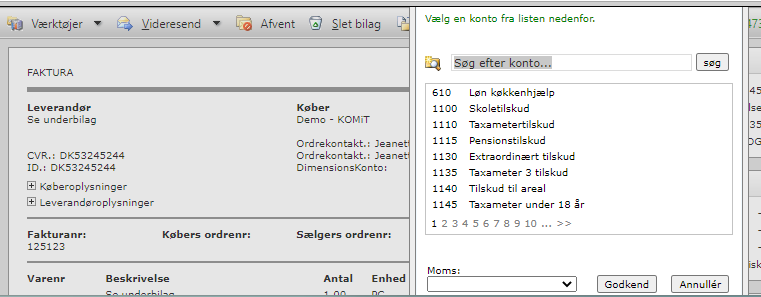
2: Avanceret godkendelse
Når du vælger avanceret godkendelse, vil du få nedenstående billede frem.
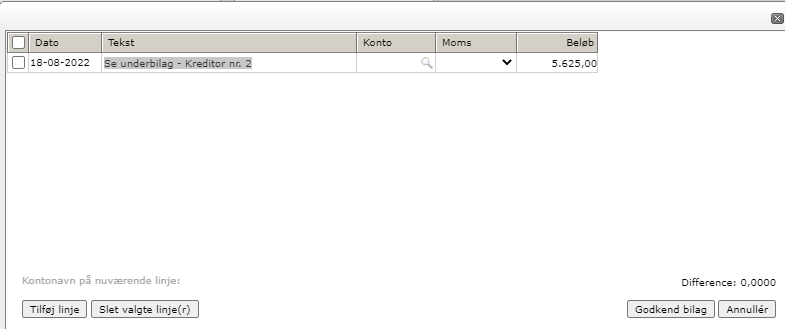
Ændre tekst til bogføring men stadig kun konteres på et kontonummer:
Hvis du kun har brug for at ændre i teksten, som kommer med over i kassekladden i KOMiT vedr. denne kontering, skal du ændre teksten samt sætte kontonummer på. Man behøver ikke splitte den op i flere linjer (posteringer).
Du kan vælge at taste kontonummer direkte, hvis du kan huske dette og ellers tryk på luppen og så kan du søge kontonummer frem.
Skal konteres på flere konti:
Du skal tilføje de antal linjer du har behov for at kontere på. I nedenstående eksempel er der oprettet en ekstra linje, hvor der fx. er sat frugt ind på 625 kr. Bilaget står nu med en difference på -625 kr. Du kan enten vælge at gå op i linje 1 og rette beløbet til 5.000 kr. eller du kan bruge feltet i beløb som lommeregner. Dvs. du kan skrive -625 kr. efter 5.625 kr. og så beregner den selv det korrekte beløb, når du går ud af feltet.
Du kan vælge at taste kontonummer direkte, hvis du kan huske dette og ellers tryk på luppen og så kan du søge kontonummer frem.
Eksempel vedr. tilføjelse af 1 ekstra linje:
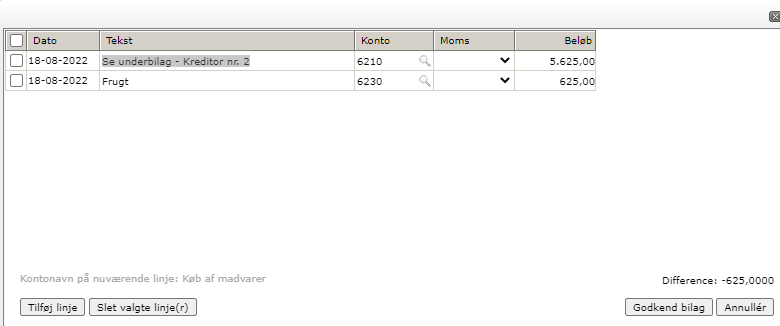
Eksempel vedr. brug af lommeregner i linje 1:

Når du er færdig med at splitte fakturaen ud i de linjer, der er behov for at kontere på, skal du vælge Godkend bilag.
Følgende genvejstaster kan bruges i avanceret kontering:
- Navigering i gitter: CTRL+Piletast (eks.: for at gå til højre: CTRL+Pil til højre).
- Opslag af vare-/finanskonto på valgte linje: F8
- Spring til beløb på valgte linje: CTRL+e
- Spring til Tekst på valgte linje: CTRL+a
- Kopier værdi fra ovenstående felt til nuværende felt: F6
- Indsæt nyt linje: ALT+t
- Slet linje(r): ALT+s (virker pt. ikke)
- Godkend kontering: CTRL+Enter
- Annuller: ESC
Hvad har du af andre muligheder, når du får en faktura til godkendelse:

Kontér hele bilag - hvis man vil kontere uden at godkende, kan man vælge denne, men det vil oftes være bogholderen, der anvender denne mulighed.
Afvent - hvis man evt har brug for der kommer en kreditnota eller man afventer svar fra kreditor, kan man vælge afvent, idet den så vil ligge hos dig, indtil du får svar mv.
Videresend - Man kan også vælge at sende bilaget videre til fx. rette godkender eller retur til bogholderi med videresend.
Værktøjer
- Gem som pdf (fakturaen)
- Revisionsspor (hvis du har fået tildelt denne rettighed) - her kan man se, hvad der er sket med bilaget
- Tilføj underbilag - hvis man fx. har skrevet sammen med kreditor og fået yderligere information vedr. faktura på en mail, vil man kunne vedhæfte det her.
- Tilføj notat (hvis du har fået tildelt denne rettighed)
Kommentarer
0 kommentarer
Log ind for at kommentere.